Bảo mật tài liệu luôn là ưu tiên của mọi người cho dù bạn đang làm việc trên tài liệu cứng hay tài liệu điện tử. Hầu hết chúng ta tạo tài liệu để ghi lại một sự kiện quan trọng hoặc bản ghi cung cấp thông tin hữu ích để nó không bị mất. Các công ty lớn sử dụng các tài liệu để lưu trữ thông tin nhạy cảm dùng làm hồ sơ hoặc bằng chứng chính thức. Trong tất cả các trường hợp như vậy, điều quan trọng là phải bảo mật các tài liệu. Nếu bạn hiện đang sử dụng LibreOffice để tạo tài liệu, bạn có thể bảo mật chúng dễ dàng bằng mật khẩu để chỉ những người dùng được ủy quyền mới có thể truy cập tài liệu.
Nội dung
LibreOffice là gì
LibreOffice là một bộ ứng dụng văn phòng phổ biến miễn phí được nhiều người sử dụng. Nó là một chương trình ứng dụng mã nguồn mở chia sẻ hầu hết các tính năng tương tự như Microsoft Office. LibreOffice cung cấp một giao diện đơn giản và các công cụ phong phú để tăng năng suất của bạn. Giống như Microsoft Office, LibreOffice có thể được sử dụng để tạo các tài liệu chuyên nghiệp như tài liệu quảng cáo, báo cáo tiếp thị, bản tin, luận án, bản vẽ kỹ thuật và nhiều hơn nữa. LibreOffice chủ yếu phổ biến trong giới mã nguồn mở vì tiêu chuẩn mở của nó và bộ ứng dụng văn phòng tương thích với hầu hết các định dạng tài liệu như PowePoint, Excel, Microsoft Word, v.v.
Nếu bạn đang sử dụng LibreOffice hiện tại và muốn bảo mật thông tin bằng mật khẩu, bạn đang ở đúng nơi. Một điều tốt về LibreOffice là nó nâng cấp bảo mật lên một bước bằng cách làm cho việc mã hóa dễ dàng và cho phép người dùng mã hóa tất cả các tài liệu nhạy cảm bằng cách sử dụng mã hóa AES mạnh. LibreOffice cho phép người dùng mã hóa các tài liệu Calc, Bảng tính, Writer dễ dàng để người ta có thể đảm bảo rằng những người dùng trái phép sẽ không thể mở các tài liệu quan trọng của bạn. Trong bài viết này, chúng tôi giải thích cách bảo mật và mã hóa tài liệu của bạn bằng LibreOffice.
Bảo vệ tài liệu PDF bằng mật khẩu với LibreOffice
LibreOffice cung cấp tính năng mã hóa bậc nhất để bảo vệ bằng mật khẩu và bảo vệ tài liệu của bạn. Bạn có thể mã hóa một tài liệu mới cũng như một tài liệu hiện có trong LibreOffice. Làm theo các bước dưới đây để mã hóa và bảo mật tài liệu của bạn
Phóng LibreOffice và mở tài liệu mà bạn muốn mã hóa.
Đi đến File trên cùng và chọn Save As từ menu thả xuống.
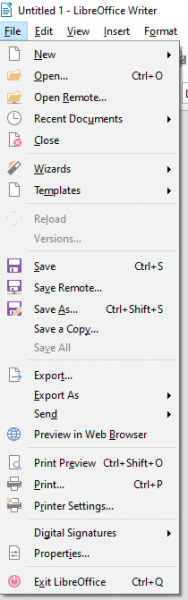
Bên trong Save As, chọn vị trí của tệp mà bạn muốn lưu và đặt tên cho tệp.
Chọn hộp có tùy chọn Save with password.
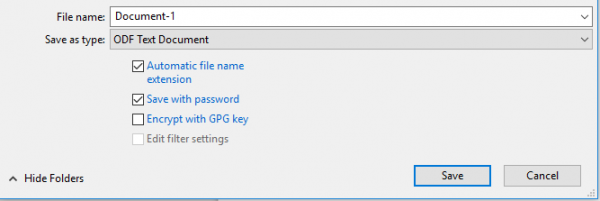
Nhấp chuột Save và cửa sổ Set Password cửa sổ sẽ bật lên.
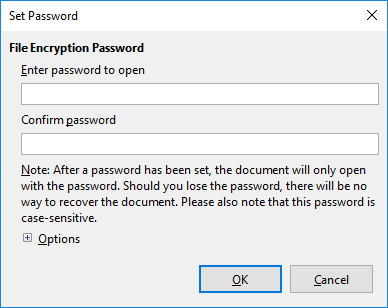
Nhập mật khẩu vào trường nhập. Cần lưu ý rằng sau khi mật khẩu được đặt, tài liệu chỉ có thể được mở bằng mật khẩu đã nhập. Bạn cần nhớ mật khẩu vì không có cách nào để khôi phục tài liệu trong trường hợp bạn bị mất mật khẩu.
Bạn có thể thêm bảo mật bổ sung cho tài liệu bằng cách thêm mật khẩu để chỉ cho phép những người dùng được ủy quyền chỉnh sửa. Bảo mật bổ sung sẽ kích hoạt quyền truy cập chỉ đọc cho người dùng trong đó họ có thể đọc nội dung nhưng không được phép chỉnh sửa. Trong trường hợp người dùng cố gắng chỉnh sửa tài liệu, họ sẽ được nhắc lại bằng mật khẩu. Nói cách khác, người dùng sẽ chỉ được phép chỉnh sửa tài liệu nếu họ cung cấp đúng mật khẩu để chỉnh sửa. Làm theo các bước dưới đây để đặt quyền chỉ đọc.
Nhấp chuột Options trong cùng một cửa sổ và nhập mật khẩu vào trường nhập để cho phép chỉnh sửa.
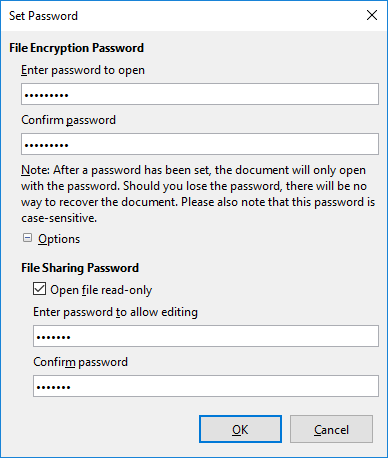
Chọn hộp có tùy chọn Open file read-only.
Nhấp chuột Ok để mã hóa tài liệu.
Sau khi hoàn tất, LibreOffice sẽ nhắc bạn nhập mật khẩu mỗi khi bạn cố gắng mở tài liệu được mã hóa.
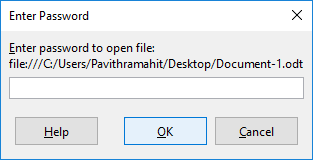
Để chỉnh sửa tài liệu được mã hóa với quyền chỉ đọc, hãy làm theo các bước dưới đây.
Mở tài liệu và nhấp chuột phải vào trang nội dung.
Lựa chọn Edit từ menu thả xuống.
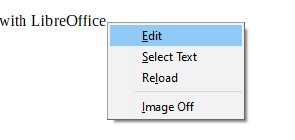
Nhập mật khẩu có thể chỉnh sửa để có quyền truy cập chỉnh sửa tài liệu.
Đó là tất cả.
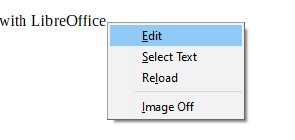
Cảm ơn các bạn đã theo dõi TOP Thủ Thuật trên đây là những chia sẻ của chúng tôi về Cách bảo vệ bằng mật khẩu và bảo mật tài liệu PDF của bạn với LibreOffice. Hy vọng bài viết tại chuyên mục Thủ Thuật Phần Mềm sẽ giúp ích được cho bạn. Trân trọng !!!


![Download AutoCAD 2009 Full Xforce Keygen [64 bit + 32 bit] Download AutoCAD 2009 Full Xforce Keygen [64 bit + 32 bit]](https://topthuthuat.com.vn/wp-content/uploads/2022/08/autocad-2009-350x250.jpg)


![AutoCAD 2012 [32bit + 64bit] Full Crack X-force Keygen 2012 AutoCAD 2012 [32bit + 64bit] Full Crack X-force Keygen 2012](https://topthuthuat.com.vn/wp-content/uploads/2022/08/Autodesk-2012-350x250.jpg)
![Tải AutoCAD 2015 Full Bản Quyền Xforce Keygen [32bit/64bit] Tải AutoCAD 2015 Full Bản Quyền Xforce Keygen [32bit/64bit]](https://topthuthuat.com.vn/wp-content/uploads/2022/08/Auto-CAD-2015-350x250.jpg)










